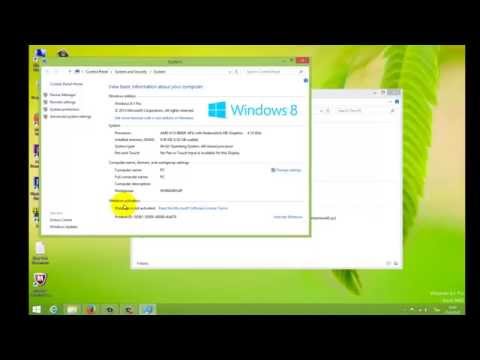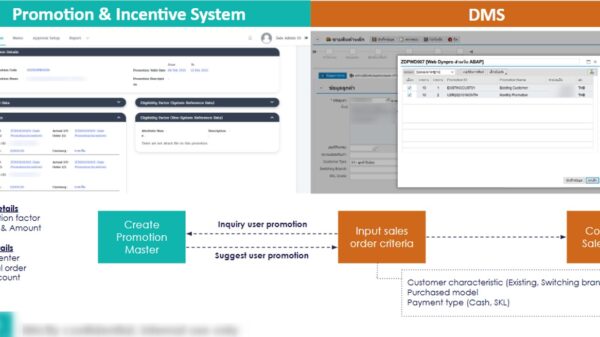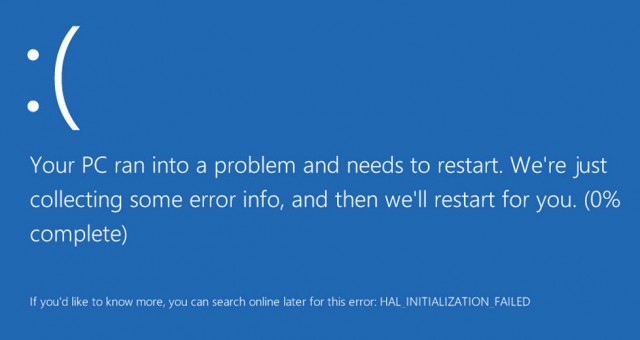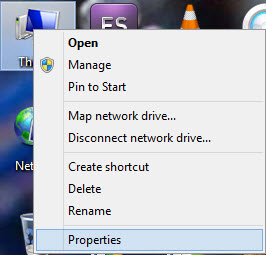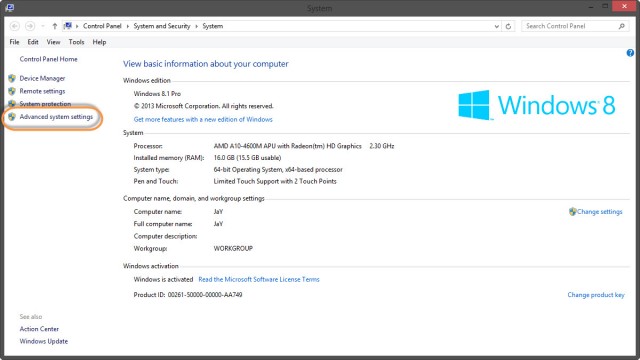? ? ? ?ในแต่ละครั้งเมื่อโน๊ตบุ๊คของเรามีปัญหา Error หรือ Blue screen ต่างๆ ขึ้นมา โน๊ตบุ๊คจะทำการรีตาร์ทเครื่องโดยอัตโนมัติ ทำให้เราไม่สามารถดู Code Error ได้ทันว่าปัญหานั้นเกิดมาจากอะไร เพราะหากสังเกตุดีๆ ทุกครั้งที่เกิด Error หรือ Blue screen จะมีบอกตำแหน่งข้อผิดพลาดอย่างเช่น stop code 0X000000BE ปัญหานี้จะเกิดจากการลงไดร์เวอร์หรือโปรแกรม ไม่ตรงรุ่นหรือไฟล์เสีย เลยทำให้เกิด Blue screen ได้ครับ
? ? ? ?ด้วยเหตุนี้หละครับ ทำให้เราต้องตั้งค่าเมื่อไม่ให้โน๊ตบุ๊คเรารีสตาร์ทเองเมื่อมีปัญหา เพราะหลายคนเวลาเจอจอฟ้าแล้วตาลุกวาว นั่งอยู่ดีๆแทบจะหงายเลย ก่อนที่จะตั้งตัวได้เครื่องก็รีสตาร์ทไปเป็นที่เรียบร้อย ทำให้การตั้งค่านี้จึงถึอว่ามีความสำคัญในระดับหนึ่งเลยทีเดียว
ขั้นตอนการตั้งค่ามีดังนี้?
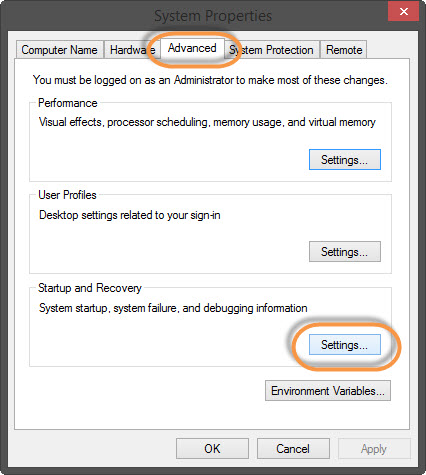
?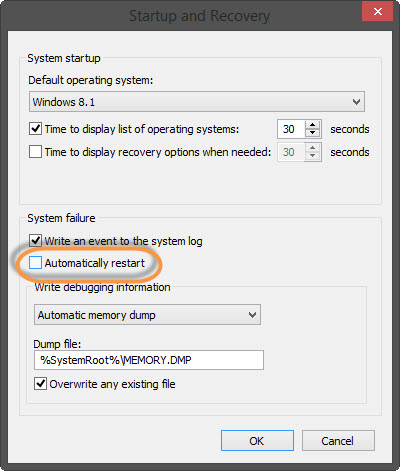
? ? ? ?หลังจากที่ตั้งค่าแล้ว เมื่อเครื่องเราเกิดปัญหาแล้วพยายามตั้งสติดีๆนะครับ อย่าพึ่งตกใจทุกปัญหามีทางออกเสมอ ขอแค่เราจดจำหน้า Error ที่มันขึ้นไว้หรือถ่ายรูปให้ตัวหนังสือชัดจากนั้นค่อยกดรีสตาร์ทเครื่องใหม่(กดปุ่มปิดค้างไว้ให้ดับแล้วกดเปิดใหม่ใช้เฉพาะยามฉุกเฉินจริงๆเท่านั้น) แล้วไปถามผู้รู้หรือโพสสอบถามทีมงาน notebookspec ได้ที่เว็บบอร์ด เพื่อที่จะช่วยกันแก้ไขปัญหาได้ทันเวลา